[Anakart] ASUS EZ Flash 3 - Giriş
Tanım:
ASUS EZ Flash 3 programı BIOS'unuzun sürümünü kolayca yükseltmenizi, BIOS dosyasını bir USB belleğe kaydetmenizi sağlar. Anakartınızın UEFI BIOS aracını güncelleyebilirsiniz.
Kullanım Senaryosu:
Genel kullanıcıların BIOS güncellemesi için kullandıkları yöntem, Windows Güncelleme aracıyla BIOS'u güncellemektir.
Ancak bazen işletim sisteminin düzgün çalışmaması ya da çok sayıda kalıntı programlar ve sistemin dengesini bozan başka faktörler, BIOS güncellemesinin başarısız olmasına yol açabilir.
ASUS EZ Flash 3'ü kullanarak Windows işletim sistemine girmeden BIOS sürümünü güncelleyebilirsiniz.
İçerik:
2-1. BIOS'u USB bellek kullanarak güncelleme
2-2. BIOS'u ağdan güncellemek için iki yöntem vardır:
1. Adım BIOS sürümünü güncellemeden önce hard diskinizdeki tüm verileri yedekleyin.
2. Adım Kullanılacak USB belleğin FAT 17/32 formatında tek bir sektör yapısında olması gerekir. Ayrıca belleğin 1GB veya daha yüksek bir kapasitede olması önerilir.
3. Adım BIOS'a nasıl girilir?
ASUS İndirme Merkezi üzerinden güncel yazılım, kullanım kılavuzu, sürücü ve aygıt yazılımlarını indirebilirsiniz.
ASUS İndirme Merkezi hakkında daha fazla bilgi için bubağlantıya tıklayabilirsiniz:
* Ürün modelini kontrol etmek için : https://www.asus.com/tr/support/Article/565/
Kullanım::
1. ASUS İndirme Merkezi üzerinden anakart modelinizle eşleşen güncel BIOS dosyasını indirin ve bir USB flash sürücüsüne kaydedin.
Model adını girin -> sürücü ve yardımcı programlar yazısına tıklayın.
(Örnek: ROG CROSSHAIR VII HERO)

2. Sürücüler ve Yardımcı Programlar -> BIOS & AYGIT YAZILIMI yolunu takip edin, gerekli BIOS sürümünü seçin ve indirin (en son sürümü kullanmanız önerilir).
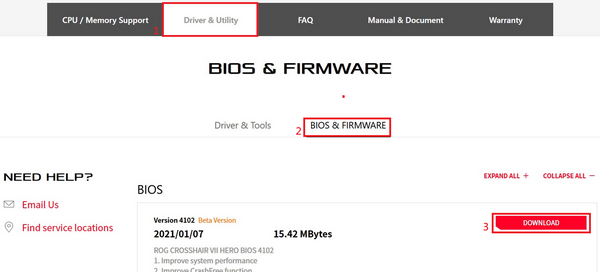
4. Adım. İndirme butonuna tıkladıktan sonra BIOS dosyasını USB belleğe kaydedin. İnen dosyayı zip arşivinden çıkarın (Windows 10'un kendi arşiv işlevi bulunur). Sonrasında, USB belleğin kök dizininde ".CAP" uzantılı bir dosya oluşup oluşmadığını kontrol edin.
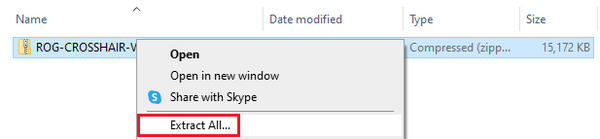
Oluşmuş ise, bu BIOS güncelleme dosyasıdır.

5. Adım: USB belleği anakartın USB yuvasına takın.
BIOS'a girmek için aşağıdaki adımları izleyin
1. Adım Sistemi çalıştırdıktan sonra ekranda ASUS LOGOSU varken klavyede DEL (Delete) tuşuna basın.

2. Adım BIOS ekranına geldiğinizde F7'ye basın ya da fareyi kullanarak ekranda "Gelişmiş Mod" öğesine tıklayın ve gelişmiş moda geçin.
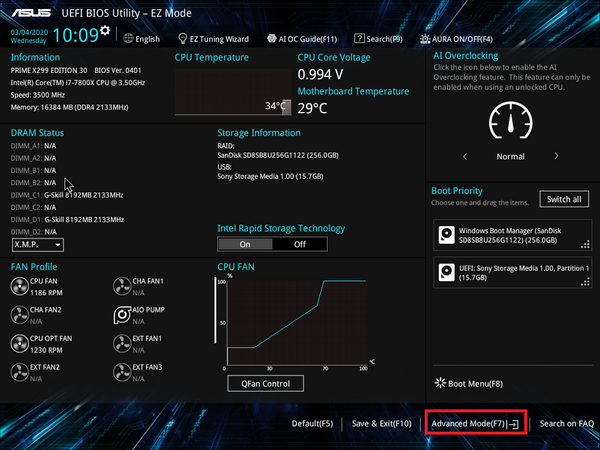
3. Adım Fareyle "Araçlar" sayfasına ve ardından "ASUS EZ Flash 3 Utilities" öğesine tıklayın.

4. Adım. ASUS EZ Flash 3 Utilities'e girdikten sonra. BIOS'u USB bellek veya ağ kullanarak güncellemeyi seçebilirsiniz.
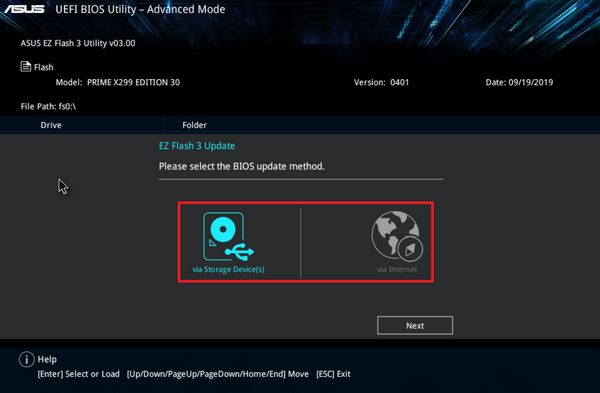
2-1. BIOS'u USB bellek kullanarak güncelleme
BIOS'u USB bellek kullanarak güncellemek için tıklayın.
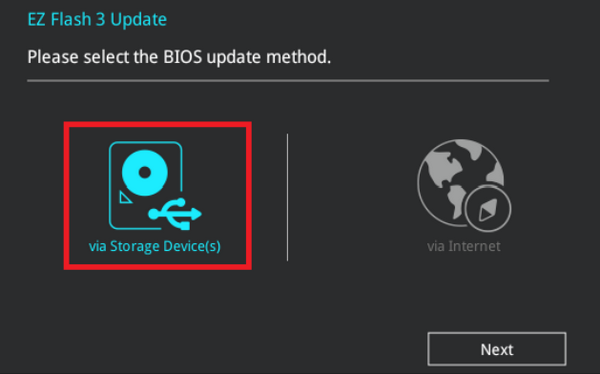
BIOS dosyasının bulunduğu USB belleğe tıklayın ve ardından güncelleme için kullanacağınız BIOS dosyasına tıklayın.
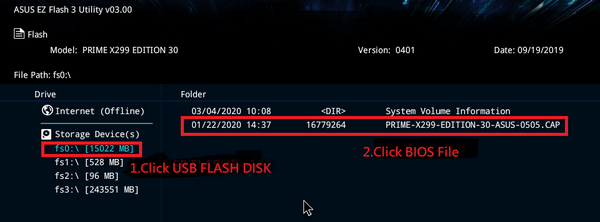
EVET öğesine tıklayın.
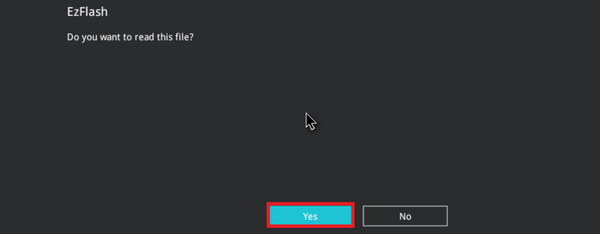
BIOS bilgilerini doğrulayın ve güncellemeyi başlatmak için EVET öğesine tıklayın.
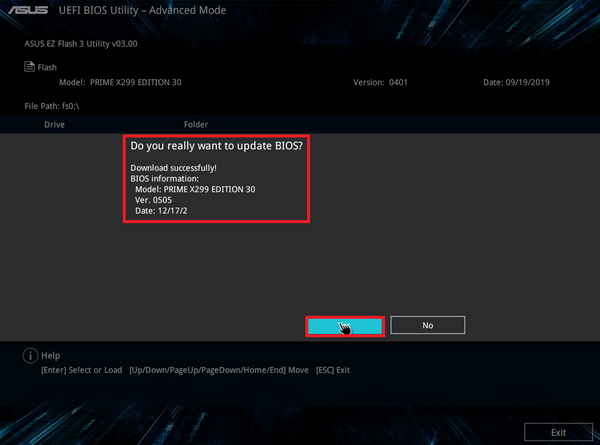
İlerleme çubuğu tamamlandığında ve OK butonu belirdiğinde, butona tıklayın. Sonrasında güncellemenin tamamlanması için sistem yeniden başlatılacaktır.
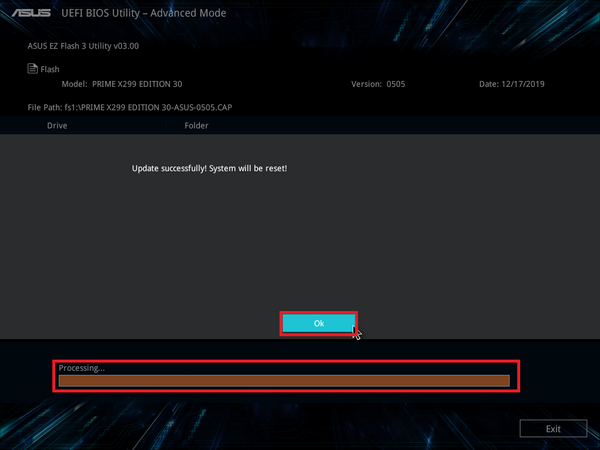
Dikkat 1: Bu işlev sadece FAT16/32 formatında ve tek sektör yapısında olan USB bellekleri destekler.
2. BIOS güncellemesi sırasında hata oluşmaması için sistemi kapatmayın veya yeniden başlatma tuşunu kullanmayın.
2-2. BIOS'u ağdan güncellemek için iki yöntem vardır:
BIOS’u internetten güncellemek için tıklayın
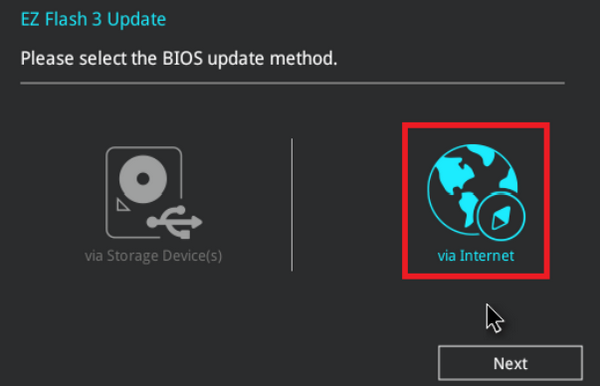
DHCP veya sabit IP ile güncelleme yapabilirsiniz.
(Uyarı: İnternet servis sağlayıcınızdan aldığınız bilgiler doğrultusunda DHCP veya sabit IP kullanarak güncelleme yapabilirsiniz.)

a. BIOS'u güncellemek için DHCP simgesine tıklayın.
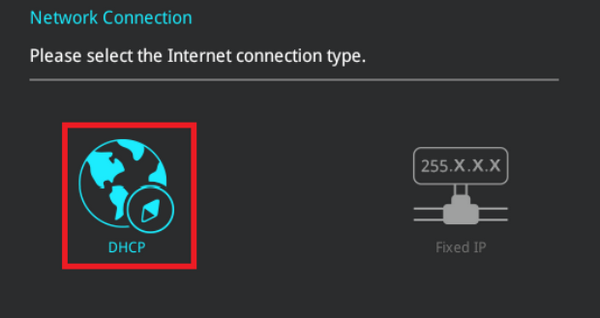
Ekranda en son BIOS bilgileri görüntülenecektir. Bu noktada OK butonuna tıklayarak BIOS güncellemesini başlatabilirsiniz.
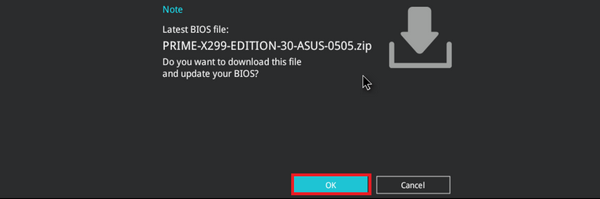
İlerleme çubuğu tamamlandığında ve OK butonu belirdiğinde, butona tıklayın. Sonrasında güncellemenin tamamlanması için sistem yeniden başlatılacaktır.
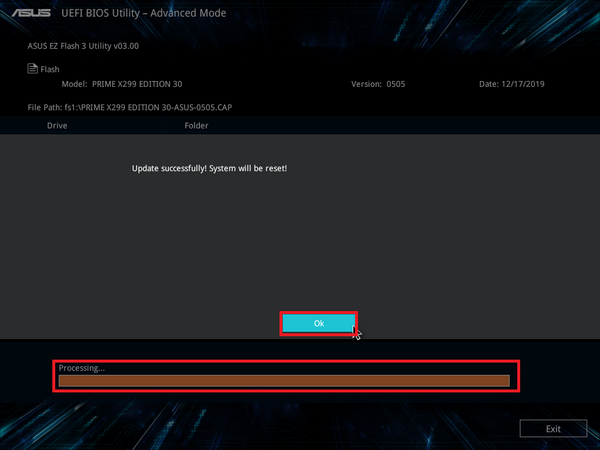
b. BIOS'u güncellemek için Sabit IP simgesine tıklayın.
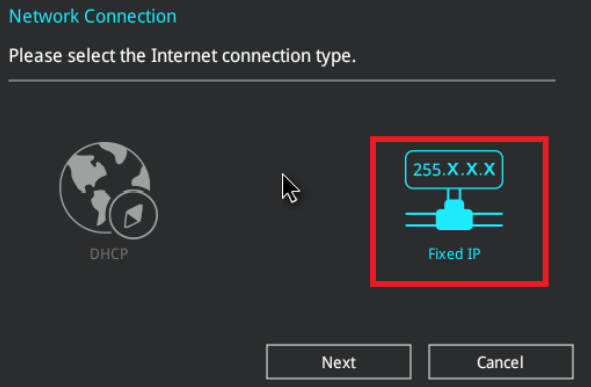
Sabit IP bilgisi girmeniz gerektiğinde, internet servis sağlayıcınızdan gelen sabit IP bilgisini (1) girin ve, (2) OK öğesine tıklayarak güncellemeyi başlatın.
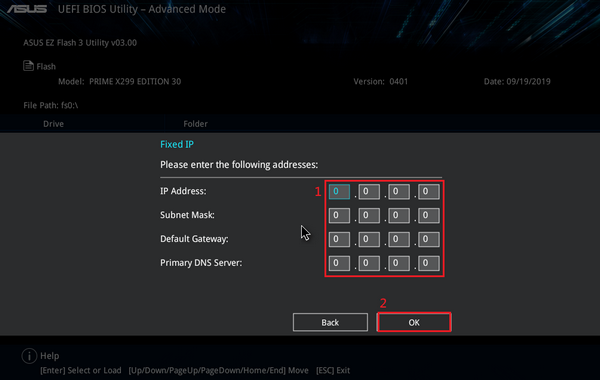
Ekranda en son BIOS bilgileri görüntülenecektir. Bu noktada OK butonuna tıklayarak BIOS güncellemesini başlatabilirsiniz.
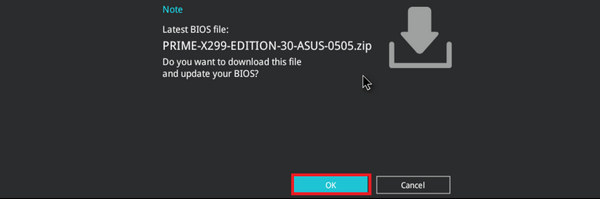
İlerleme çubuğu tamamlandığında ve OK butonu belirdiğinde, butona tıklayın. Sonrasında güncellemenin tamamlanması için sistem yeniden başlatılacaktır.
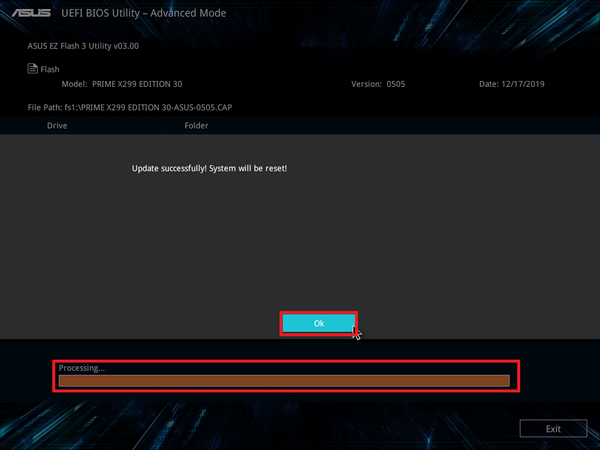
SORU 1: Anakartımın ASUS EZ Flash 3 desteklediğini nasıl teyit ederim?
C1: ASUS EZ Flash 3 sadece içerisinde standart olarak ASUS EZ Flash 3 yazılımı gelen UEFI BIOS anakartlarla uyumludur. Ürününüzün teknik özelliklerini resmi internet sitemizden de kontrol edebilirsiniz.
Ürün tanıtım sayfasında teknik özellikler bölümüne tıklayabilirsiniz.

Yazılım Özellikleri altında EZ Flash 3 desteği olup olmadığına bakabilirsiniz.
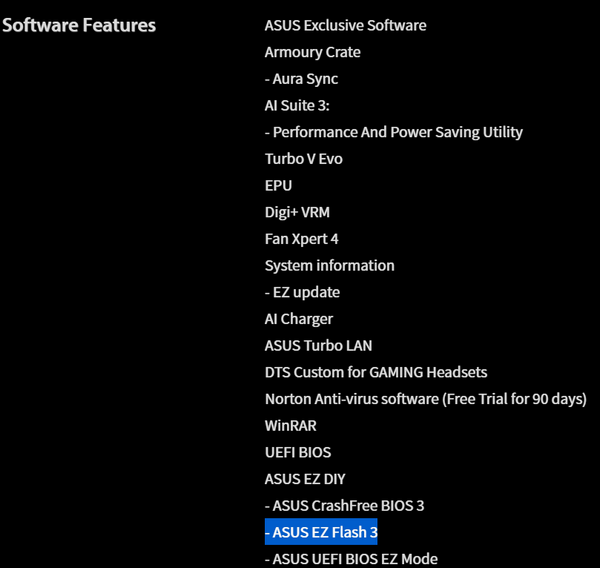
SORU 2: BIOS güncellemesinden sonra sistem kararsızlaşabilir veya çökmeler yaşanabilir. Ne yapmalıyım?
C2:BIOS güncellemesinden sonra, aşağıdaki adımları takip ederek varsayılan BIOS ayarlarını geri yükleyin. Bu sayede yanlış BIOS ayarları sonucunda oluşabilecek sistem kararsızlıklarının önüne geçebilirsiniz.
Aşağıdaki adımları uygulayın:
1:BIOS'a yeniden girin (ekranda ASUS logosu çıktığında klavyenizdeki Delete tuşuna basın).

BIOS ekranında F5 tuşuna basın.
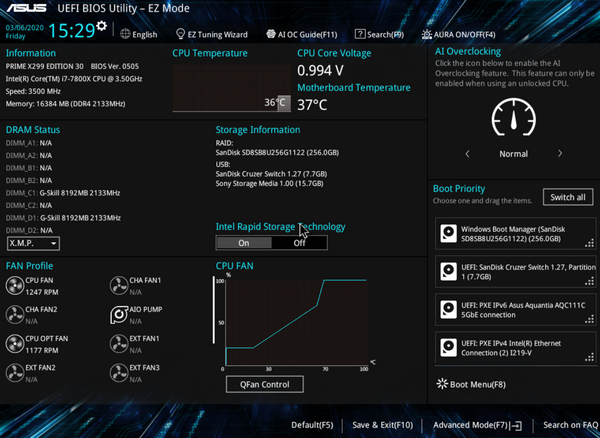
Aşağıdaki ekran geldiğinde OK butonuna tıklayın.
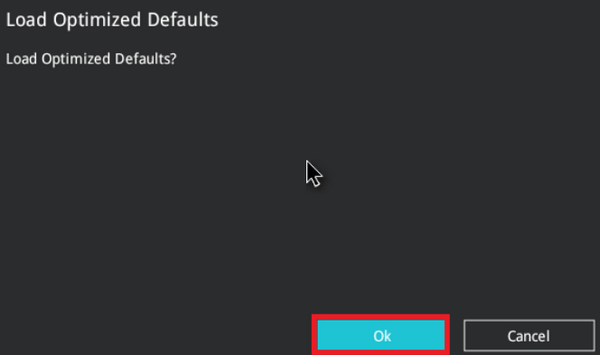
2. Aşağıdaki ekran geldiğinde OK butonuna tıklayın. Sistem yeniden başlatılacak ve BIOS ayarlarınız varsayılan değerlerine getirilecektir.
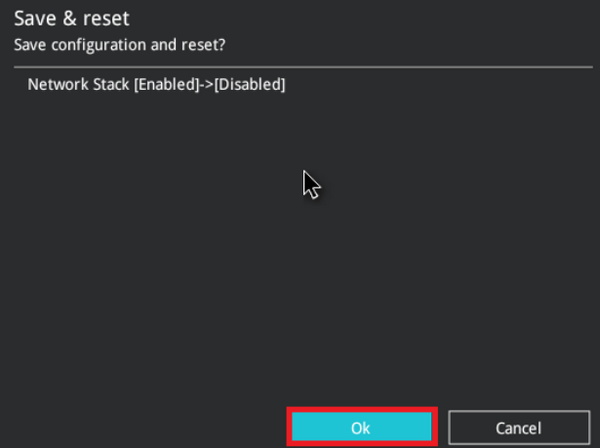
S3:FAT16 / 32 formatında USB bellek nasıl hazırlanır?
CEVAP 3: Aşağıdaki adımları uygulayın:
1. USB flash sürücüsünü yapılandırın. USB flash sürücüye sağ tıklayın Format FAT16 / 32’yi seçin. *Yapılandırma işlemi USB flash sürücüdeki tüm verileri silecektir.
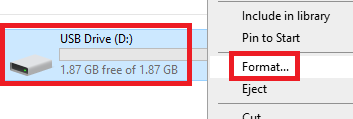
2. Dosya sistem formatı bölümünde FAT32’yi seçin ve başlat butonuna tıklayın.
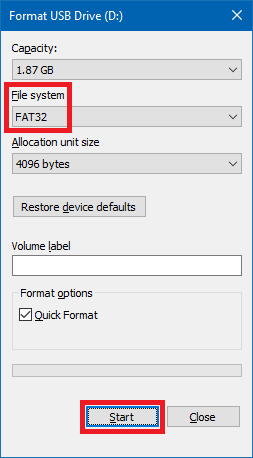
3. Yapılandırma işlemi tamamlandı.
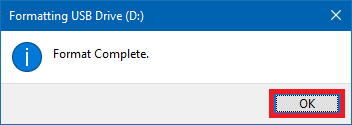
SORU 4: BIOS ağdan güncelleme seçeneği aşağıdaki gibi başarısız bağlantı bilgisi veriyor. Bu sorunu nasıl gidereceğim?
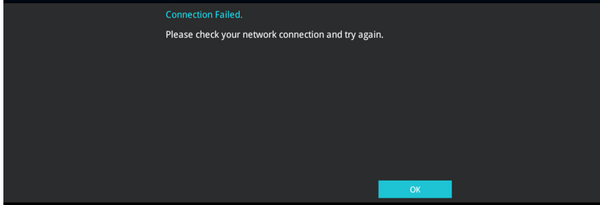
C4: 1. Anakart ile yönlendirici arasındaki ağ kablosunun düzgün bir şekilde bağlandığından emin olun ve ağdan BIOS güncelleme adımlarını tekrarlayın.
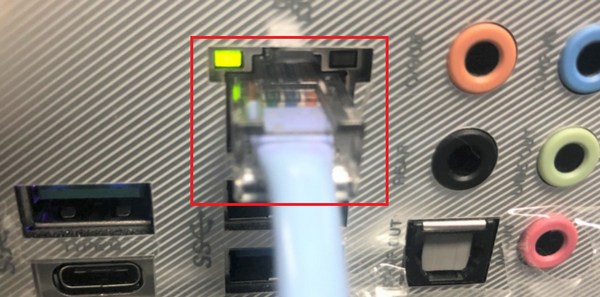
2. Sabit IP ayarlarının doğru olduğunu teyit edin. Ayarlardan emin değilseniz internet servis sağlayıcınızla iletişime geçin.
Doğru sabit IP bilgilerini aldıktan sonra ağdan BIOS güncelleme adımlarını tekrar uygulayın.